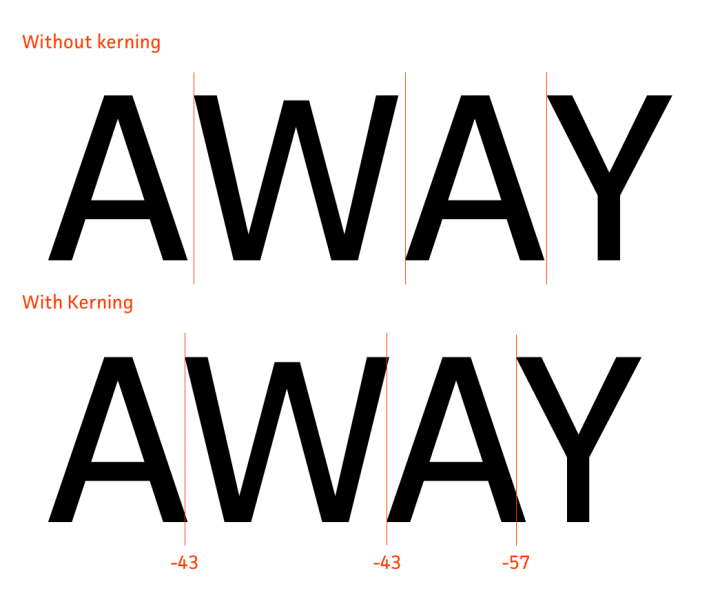Khoảng cách giữa các ký tự hay còn gọi là Kerning trong Microsoft Word thường được sử dụng để cải thiện tính thẩm mỹ trực quan của văn bản.
Tuy nhiên, trên Word, mỗi phông chữ (font) thường có Kerning mặc định riêng. Do đó, với cùng một khoảng cách, đôi khi font này hiển thị rõ ràng nhưng font khác bị dính gần nhau hoặc cách quá xa nhau.
Lấy ví dụ với từ VASE, ở font Arial, khoảng cách giữa các ký tự được căn vừa phải
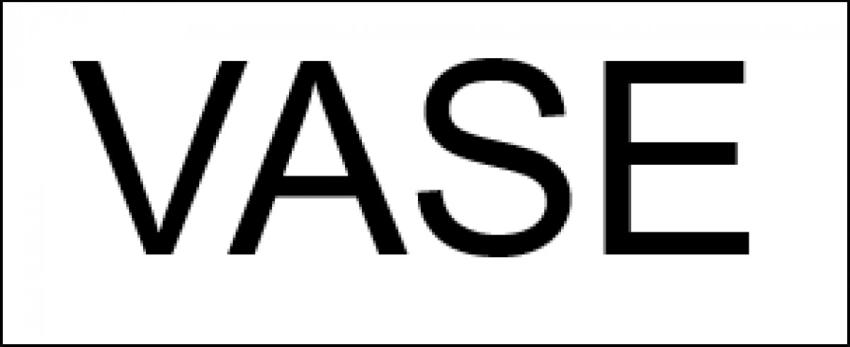
Nhưng ở font California, khoảng cách giữa chữ V và A khá lớn
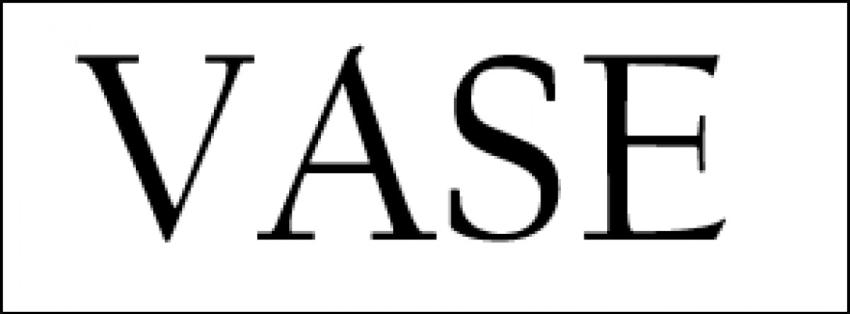
Để thay đổi Kerning trong Word, hãy:
Nhấn vào dấu mũi tên bên phải mục Font (Hoặc nhấn Ctrl + D)
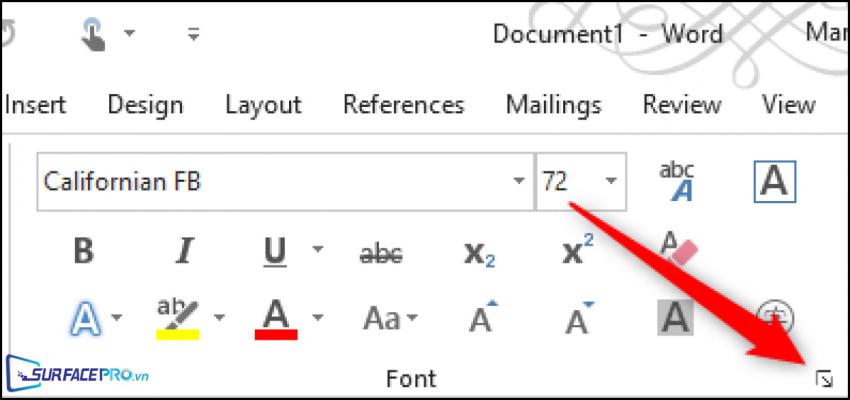
Trong hộp thoại Font, chọn Advanced
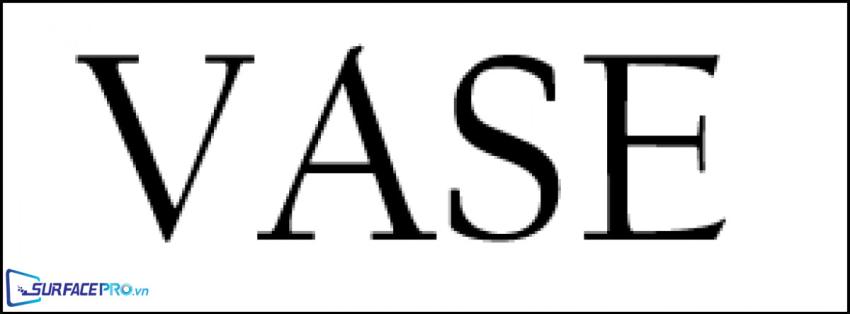
Chọn Spacing, trong đó
(+) Normal: Khoảng cách mặc định
(+) Expanded: Mở rộng khoảng cách
(+) Condensed: Giảm khoảng cách
Hi vọng bài viết này sẽ giúp ích được cho các bạn! Đừng quên truy cập mục Thủ Thuật & Ứng Dụng của SurfacePro.vn để cập nhật những thủ thuật và ứng dụng thiết thực, bổ ích nhất!
Bài viết liên quan
- Color Filters trên Windows 11 là gì và cách sử dụng? (05.12.2022)
- Cách xem Youtube ẩn danh (01.12.2022)
- Cách cài Android 12L cho Surface Duo 2 và Surface Duo (29.11.2022)
- Bật nhận diện khuôn mặt cho laptop Windows 11 (24.11.2022)
- Top 4 cách chụp màn hình máy tính Surface Pro dễ nhớ nhất (22.11.2022)